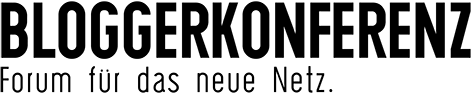Willkommen zur Konferenz der Blogger. In diesem Forum finden bloggende Menschen einen Ort sich über Bloggen und das Netz von Morgen auszutauschen.
Wir hatten für das Online Mini-BarCamp bereits ein Forum installiert. Das hat sich aber als ziemlich störrisch herausgestellt. Darum gibt es jetzt eines, das einfacher ist, besser zu handhaben ist und in WordPress integriert werden kann. Das alte Forum findet ihr hier (→).
Block-Editor bei Wordpress – Ich habe Feuer gemacht!
Zitat von Droid Boy am 24. Januar 2025, 13:51 UhrDiese Webseite habe ich als Chance gesehen, mal den Block-Editor von Wordpress zu nutzen.
Und auch wenn der nicht super einfach ist zu verstehen und so seine Haken hat, hats doch ganz Ok funktioniert, wie ihr hier sehen könnt.
Jetzt gibt es den Block-Editor ja eigentlich schon seit 2018, also 7 Jahre. Allerdings: Wenn du dein Theme hast, und das genau das tut, was du willst und brauchst, dann brauchst du halt auch keine Blöcke herumzuschieben. Und ich glaube, das Ding war zu Anfang auch noch ziemlich unbenutzbar.
Ich habe mich also mal dran gewagt. Und fühlte mich in manchen Aspekten ins Jahr 1998 zurückversetzt, als wir versuchten mit Frontpage 98 und WYSIWYG die Frames auf den Pixel genau hinzuzuppeln.
So ein bisschen muss man sich das auch beim Block-Editor vorstellen. Im Grunde nutzt man Bausteine, die man in einer Art Timeline hin und her zieht, sortiert und gruppiert, damit es am Ende so ungefähr so aussieht, wie man es sich nicht vorgestellt hat, aber trotzdem gut aussieht.
Voraussetzung dafür ist, dass euer Theme das unterstützt. Hier im Blog nutze ich das hauseigene Theme 2025, das dafür ausgelegt ist. Und damit kann man schon so einiges machen.
Und wie lief es so?
Ich habe zwei längere Sessions gebraucht, bis ich die Grundprinzipien verstanden habe.Im Grunde lässt sich die ganze Seite mit dem Block-Editor bearbeiten. Also nicht nur ein Beitrag oder eine Seite, sondern auch die Startseite, Die Navigation, der Header und der Footer. Und da muss man dann aufpassen, was man da wie bearbeitet. Ich habe zum Beispiel einfach mal die Blog-Seite bearbeitet und zur Startseite gemacht. Was zur Folge hatte, dass es gerade keine offizielle Blog-Startseite gibt. Mit großer Macht kommt auch große Verantwortung.
Und da das hier kein Tutorial werden soll, schließe ich den Beitrag mit dem Schluss-Satz: Wer Lust hat seine Seite abseits von den Vorlagen, die bei einem Theme schon dabei sind, umzubauen, kann sich den Block-Editor ruhig mal anschauen. All zu viel kann man nicht kaputt machen. Denn alles lässt sich auch wieder zurücksetzen.
Habt ihr schon mal mit dem Block-Editor gearbeitet? Habt ihr Tipps?
Es gibt ein paar ganz angenehme YouTube-Tutorials, die ein paar der Prinzipien erklären. Der hauseigene Artikel dazu von WordPress.org kann auch schon was, auch wenn er auf Englisch ist.
Diese Webseite habe ich als Chance gesehen, mal den Block-Editor von Wordpress zu nutzen.
Und auch wenn der nicht super einfach ist zu verstehen und so seine Haken hat, hats doch ganz Ok funktioniert, wie ihr hier sehen könnt.
Jetzt gibt es den Block-Editor ja eigentlich schon seit 2018, also 7 Jahre. Allerdings: Wenn du dein Theme hast, und das genau das tut, was du willst und brauchst, dann brauchst du halt auch keine Blöcke herumzuschieben. Und ich glaube, das Ding war zu Anfang auch noch ziemlich unbenutzbar.
Ich habe mich also mal dran gewagt. Und fühlte mich in manchen Aspekten ins Jahr 1998 zurückversetzt, als wir versuchten mit Frontpage 98 und WYSIWYG die Frames auf den Pixel genau hinzuzuppeln.
So ein bisschen muss man sich das auch beim Block-Editor vorstellen. Im Grunde nutzt man Bausteine, die man in einer Art Timeline hin und her zieht, sortiert und gruppiert, damit es am Ende so ungefähr so aussieht, wie man es sich nicht vorgestellt hat, aber trotzdem gut aussieht.
Voraussetzung dafür ist, dass euer Theme das unterstützt. Hier im Blog nutze ich das hauseigene Theme 2025, das dafür ausgelegt ist. Und damit kann man schon so einiges machen.
Und wie lief es so?
Ich habe zwei längere Sessions gebraucht, bis ich die Grundprinzipien verstanden habe.
Im Grunde lässt sich die ganze Seite mit dem Block-Editor bearbeiten. Also nicht nur ein Beitrag oder eine Seite, sondern auch die Startseite, Die Navigation, der Header und der Footer. Und da muss man dann aufpassen, was man da wie bearbeitet. Ich habe zum Beispiel einfach mal die Blog-Seite bearbeitet und zur Startseite gemacht. Was zur Folge hatte, dass es gerade keine offizielle Blog-Startseite gibt. Mit großer Macht kommt auch große Verantwortung.
Und da das hier kein Tutorial werden soll, schließe ich den Beitrag mit dem Schluss-Satz: Wer Lust hat seine Seite abseits von den Vorlagen, die bei einem Theme schon dabei sind, umzubauen, kann sich den Block-Editor ruhig mal anschauen. All zu viel kann man nicht kaputt machen. Denn alles lässt sich auch wieder zurücksetzen.
Habt ihr schon mal mit dem Block-Editor gearbeitet? Habt ihr Tipps?
Es gibt ein paar ganz angenehme YouTube-Tutorials, die ein paar der Prinzipien erklären. Der hauseigene Artikel dazu von WordPress.org kann auch schon was, auch wenn er auf Englisch ist.